Google sheets တွင် နောက်ဆုံးအမည်ဖြင့် စီရန်
မကြာခဏ၊ သင်သည် နောက်ဆုံးအမည်ကို အခြေခံ၍ Google Sheets ရှိ ကော်လံတစ်ခုတွင် အမည်များကို စီရန်လိုပေမည်။
ကံကောင်းထောက်မစွာ၊ ၎င်းသည်ပြုလုပ်ရန်လွယ်ကူပြီး၎င်းကိုပြုလုပ်နည်းကိုအောက်ပါအဆင့်ဆင့်ဥပမာတွင်ပြသထားသည်။
အဆင့် 1: အမည်များကိုထည့်ပါ။
Google Sheets တွင် အောက်ပါအမည်များစာရင်းရှိသည် ဆိုကြပါစို့။
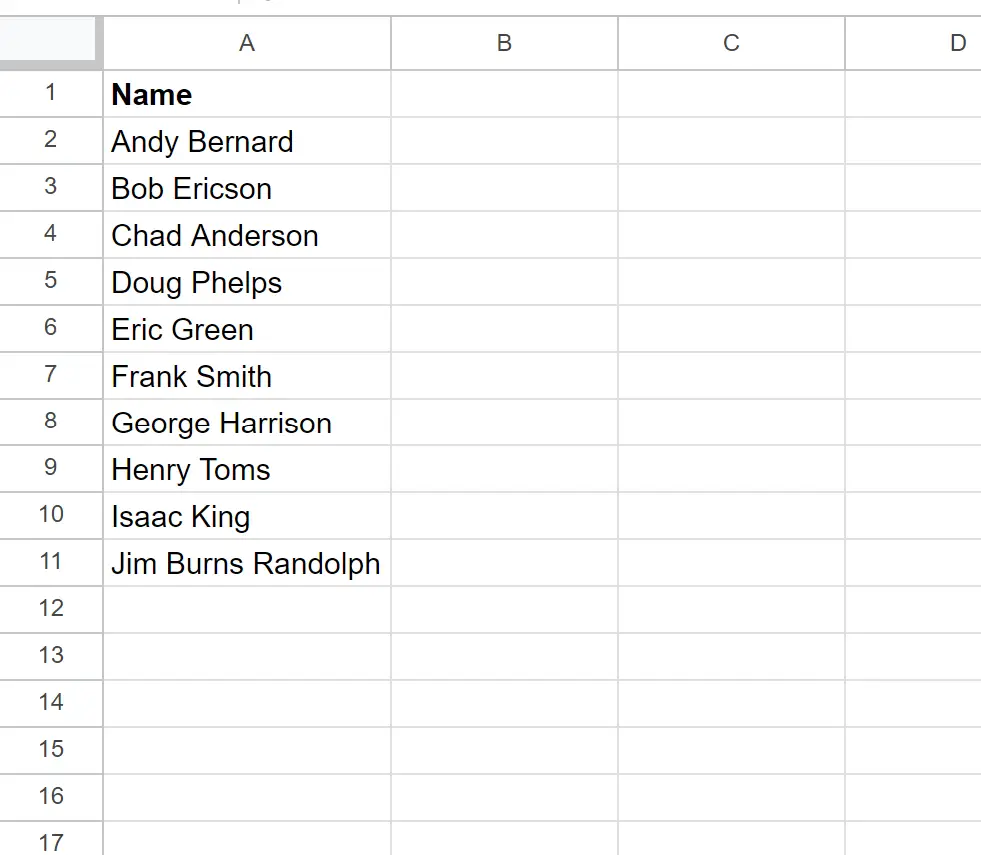
အဆင့် 2- နောက်ဆုံးအမည်ပါရှိသော ကော်လံအသစ်တစ်ခုကို ဖန်တီးပါ။
အမည်အပြည့်အစုံတစ်ခုစီမှ နောက်ဆုံးအမည်ကို ထုတ်ယူရန် အောက်ပါဖော်မြူလာကို ကျွန်ုပ်တို့ အသုံးပြုနိုင်ပါသည်။
=TRIM(RIGHT(SUBSTITUTE( A2 ," ",REPT(" ",LEN( A2 ))),LEN( A2 )))
ဤဖော်မြူလာကို ဆဲလ် B2 တွင် ရိုက်ထည့်နိုင်ပြီး ကော်လံ B ရှိ ကျန်ဆဲလ်များသို့ ဆွဲယူကာ ဖြည့်သွင်းနိုင်သည်-
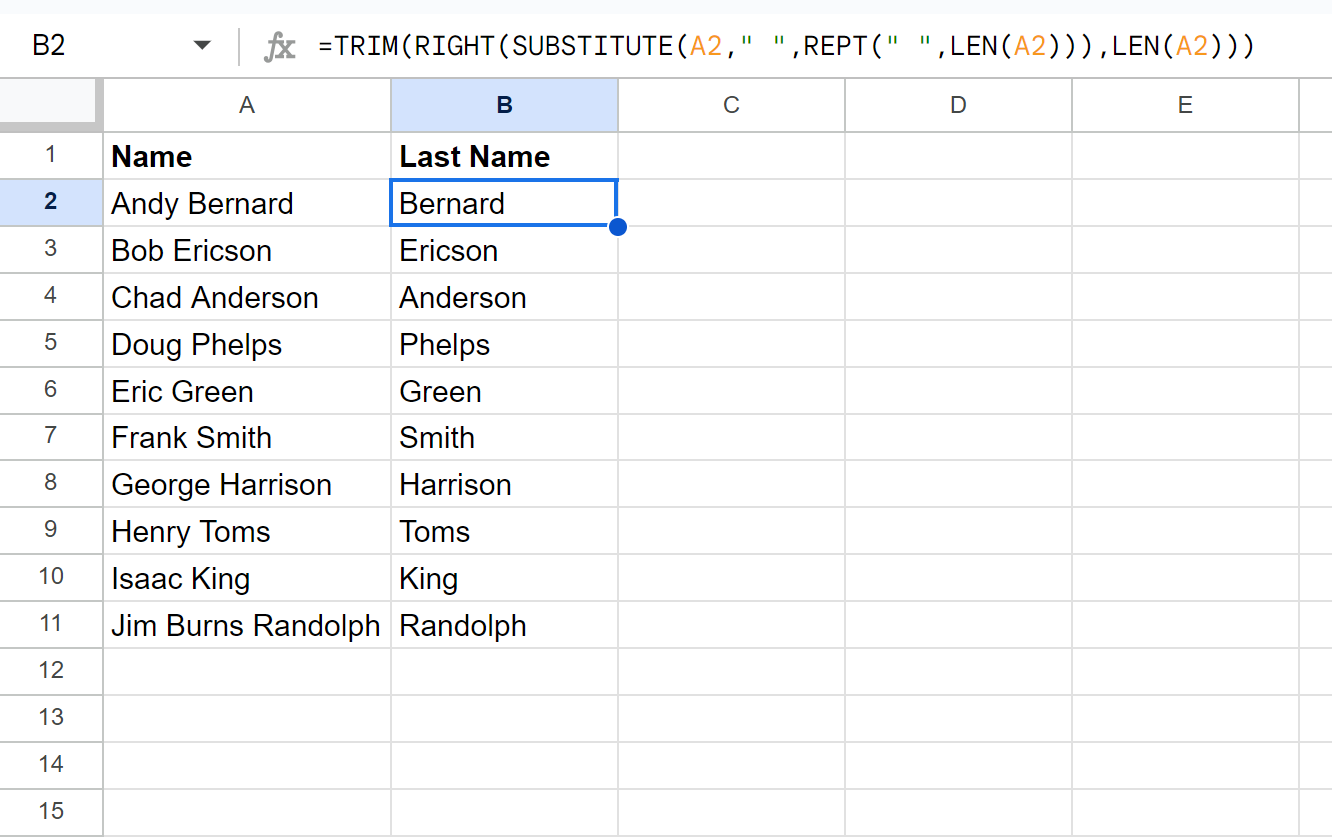
ယခု ကော်လံ B တွင် ကော်လံ A တွင် အမည်အပြည့်အစုံ တစ်ခုစီ၏ နောက်ဆုံးအမည် ပါရှိသည်။
ဖော်မြူလာတွင် အမည်တွင် အလယ်အမည်ပါရှိ/မရှိကို သတိပြုပါ။
အဆင့် 3- နောက်ဆုံးအမည်ဖြင့် စီပါ။
နောက်ဆုံးတွင်၊ ကျွန်ုပ်တို့သည် အပိုင်းအခြား B2:A11 ကို မီးမောင်းထိုးပြနိုင်သည်၊ ထို့နောက် ဒေတာ တက်ဘ်ကို နှိပ်ပြီး အမျိုးအစားခွဲရန် အပိုင်းကို နှိပ်ပြီးနောက် ကော်လံ B (A မှ Z) အလိုက် စီရန်ကို ကလစ်နှိပ်ပါ။
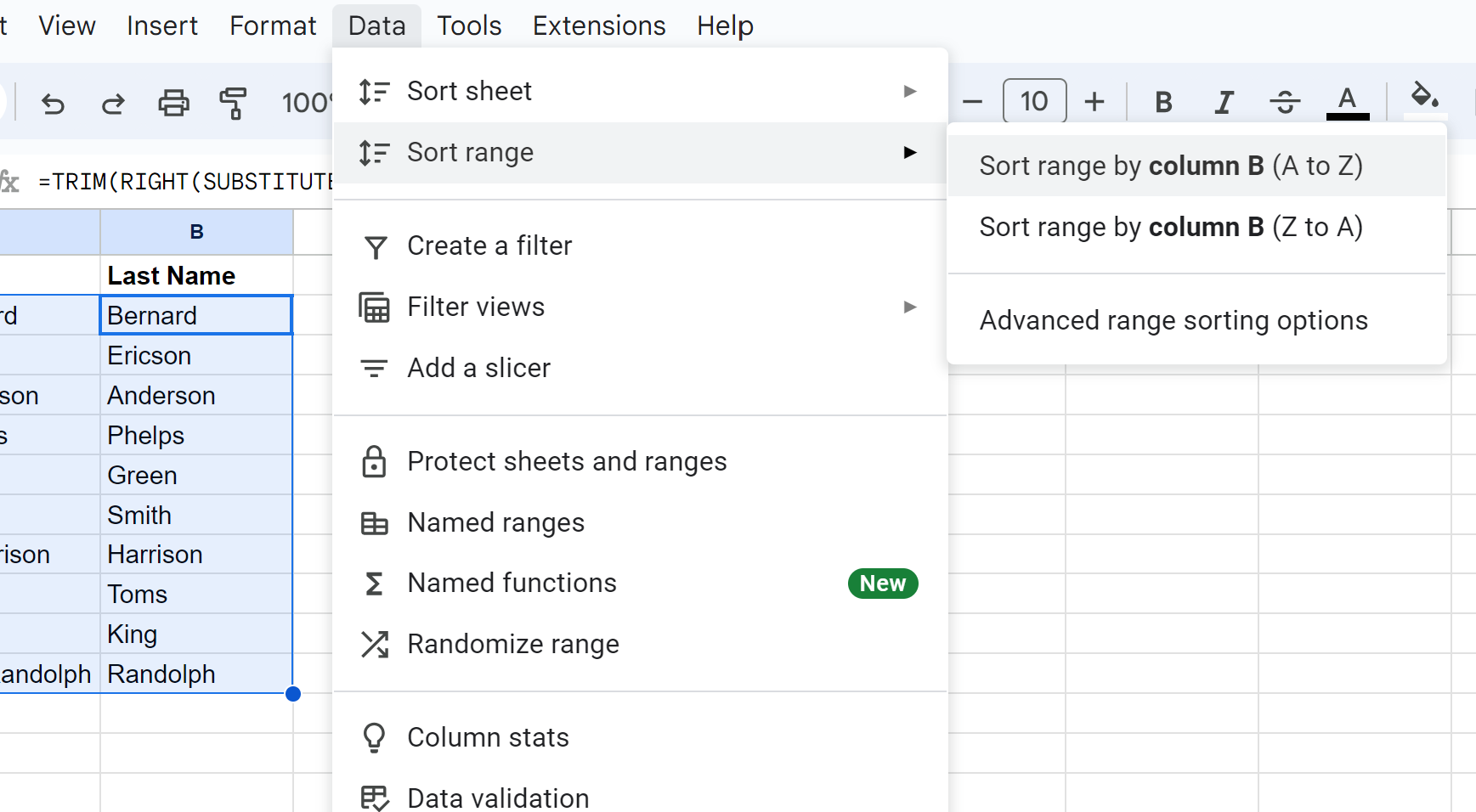
လိုင်းများကို A မှ Z အထိ နောက်ဆုံးအမည်ဖြင့် စီပါမည်။
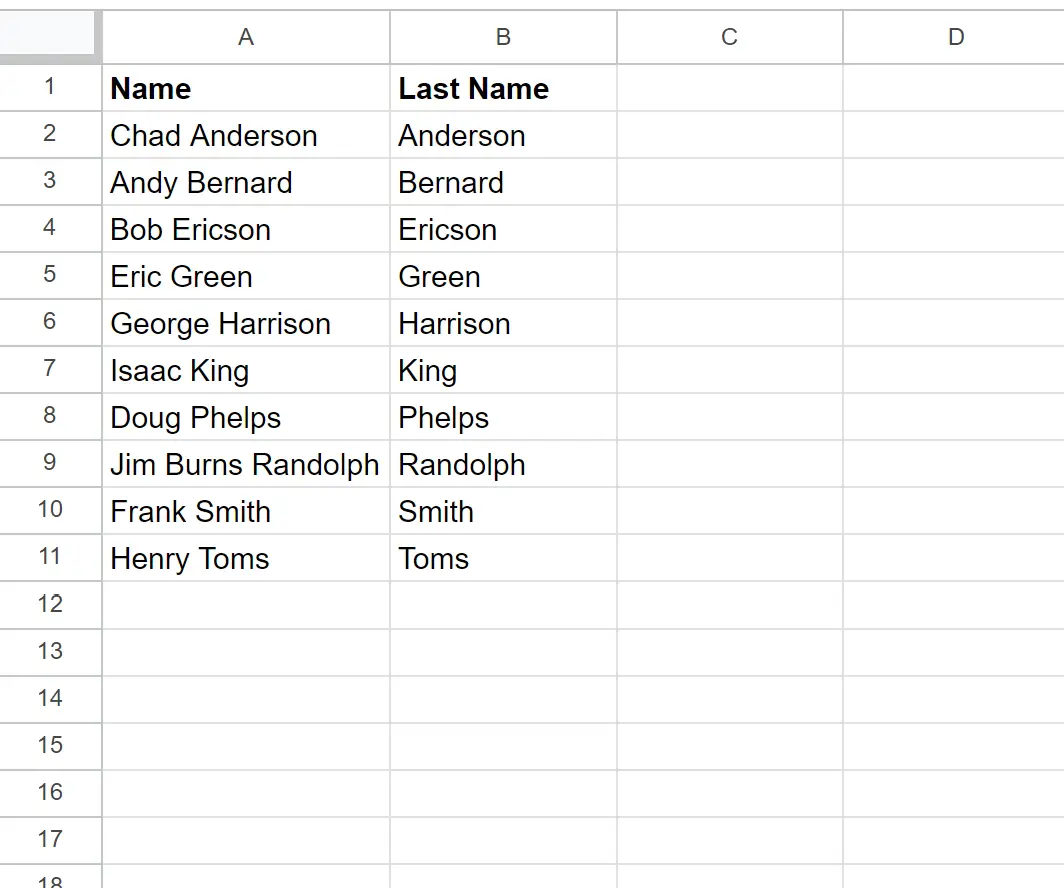
လူတစ်ဦးစီ၏ နောက်ဆုံး အမည်များနှင့် သီးခြားကော်လံတစ်ခုကို အမှန်တကယ် မသိမ်းဆည်းလိုပါက Last Name ခေါင်းစဉ်တပ်ထားသော ကော်လံကိုလည်း ဖျက်နိုင်သည်ကို သတိပြုပါ။
ထပ်လောင်းအရင်းအမြစ်များ
အောက်ဖော်ပြပါ သင်ခန်းစာများသည် Google Sheets တွင် အခြားသော အသုံးများသည့် အလုပ်များကို မည်သို့လုပ်ဆောင်ရမည်ကို ရှင်းပြသည်-
Google Sheets- ကွက်လပ်များကို စီရန်နှင့် လျစ်လျူရှုပုံ
Google Sheets- ဆုံချက်ဇယားကို ခွဲနည်း
Google Sheets- ရက်စွဲအလိုက် စီရန်